SYSTEM_THREAD_EXCEPTION_NOT_HANDLED (nviddmkm.sys) Schermo blu su Windows 10
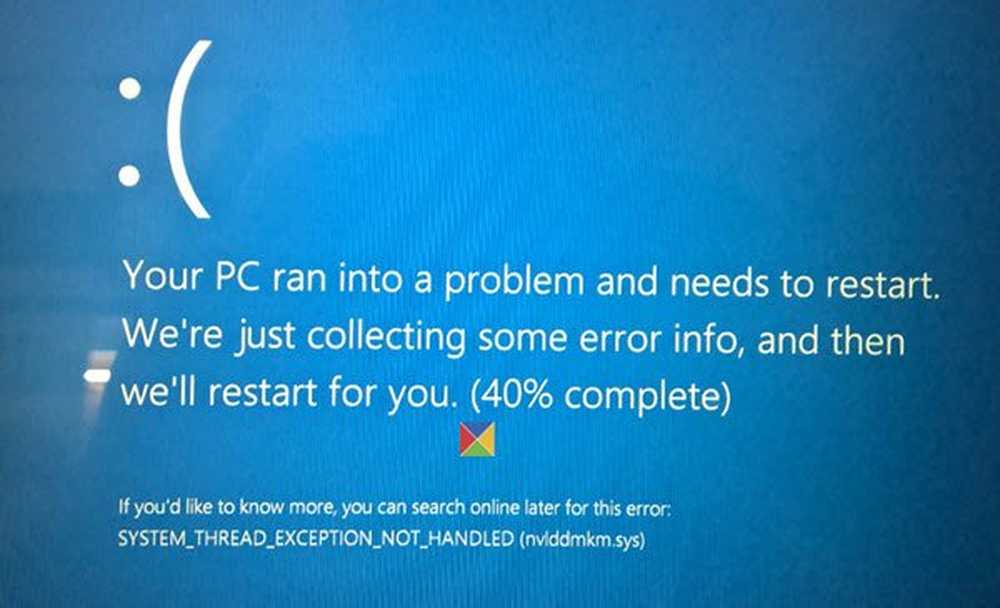
Mentre lavoravo al mio laptop, ho improvvisamente trovato il mio sfarfallio dello schermo di Windows 10, diventato nero e poi ho visto la schermata blu con l'errore di arresto - ECCEZIONE DI FILO DI SISTEMA NON TRATTATA (nviddmkm.sys). Windows ha raccolto alcune informazioni e, una volta fatto, il mio computer è stato riavviato. Sebbene sia stato ricevuto su un sistema altrimenti stabile, è noto che questo errore si verifica anche durante l'installazione o i tempi di aggiornamento o a causa di incompatibilità del BIOS di sistema. Questo è quello che ho fatto per risolvere il problema. Questo errore di arresto può essere causato a causa di file di driver come iaisp64 sys, Netwtw04.sys, nvlddmkm.sys, ecc.
System_Thread_Exception_Not_Handled (nviddmkm.sys)

Innanzitutto, assicurati di avere abbastanza spazio sul disco. In caso contrario, utilizzare lo strumento Pulitura disco per rimuovere i file indesiderati e liberare spazio sul disco.
Nel mio caso, dopo il codice di errore, è possibile vedere il nome di un file. Se un driver è identificato nel messaggio di controllo bug, dovresti scoprire di cosa tratta il file. Puoi cercarlo sul tuo computer e poi controllarne le Proprietà, oppure puoi cercare su Internet.
Nel mio caso era 'SYSTEM_THREAD_EXCEPTION_NOT_HANDLED (nvlddmkm.sys) ', dove alla fine vedrai un nome di file nvlddmkm.sys visualizzato. Una semplice ricerca ha dimostrato che si tratta di un file del driver video Nvidia. Ciò significa che è stato questo file a causare la schermata blu.
In questi casi è necessario disabilitare il driver o verificare con il produttore gli aggiornamenti del driver, a seconda della situazione. Poiché il mio era il driver del display, ho deciso di verificare se erano disponibili aggiornamenti. Se è stato aggiunto un nuovo servizio, disattivarlo tramite services.msc e verificare se è d'aiuto.
Per aggiornare i driver, dal menu WinX, aprire Gestione dispositivi e espandere Schede video. Fare clic con il tasto destro del mouse sul driver dello schermo e selezionare Aggiorna il software del driver.
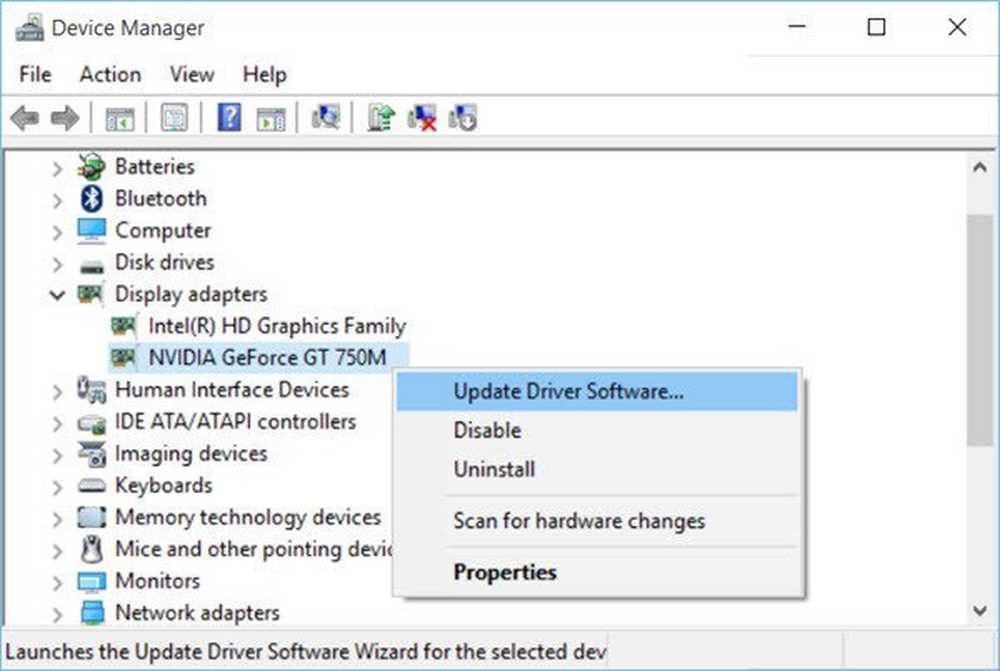
Se vengono trovati aggiornamenti, la procedura guidata scaricherà e installerà il driver per te. Ho deciso di aggiornare entrambi i driver dell'adattatore Display.

Una volta installati i nuovi driver, riavviare il computer. Questo ha risolto il mio problema.
Se all'avvio si verifica la schermata blu, potrebbe essere necessario avviare Windows 10 in modalità provvisoria e rinominare o eliminare il driver difettoso. Se il driver viene utilizzato come parte del processo di avvio del sistema in modalità provvisoria, è necessario avviare il computer utilizzando la Console di ripristino di emergenza per accedere al file.
Le altre cose che potresti fare per risolvere questo Stop Error è provare a cambiare le schede video. È anche possibile verificare con il fornitore dell'hardware e verificare se sono disponibili aggiornamenti del BIOS. Se hai abilitato le opzioni di memoria del BIOS come la cache o lo shadowing, disabilitalo. Puoi assicurarti di avere l'ultima versione di Adobe Flash Player.
Leggere: Come risolvere DPC_WATCHDOG_VIOLATION Blue Screen.
Vedere questo post se si riceve il PC ha avuto un problema che non è stato in grado di gestire e ora è necessario riavviarlo, è possibile cercare l'errore in linea messaggio di errore SYSTEM THREAD EXCEPTION NOT HANDLED (pci.sys). Questo post fornisce ulteriori suggerimenti su come correggere Blue Screen of Death in Windows 10.



